Zendesk Support和 Zendesk Knowledge 协同工作,帮助您设置和管理自助服务客户体验和支持工作流程。
Zendesk Support是您支持运营的强大后端:定义您的支持工作流程,帮助您管理用户和工单队列。Zendesk Knowledge 是您提供给客户的帮助中心,它包含您的知识库内容,使您的客户可以轻松访问,向您的员工请求支持。
通过这篇文章, Support和 Knowledge 紧密合作,您的客户体验中的一些关键元素(在帮助中心呈现给客户的体验)是在Zendesk Support中配置和启用的。
本文章包含两个主要部分:
第一部分说明了设置终端用户和专员帮助中心访问权限的基本知识,以及专员如何宣传和帮助您的自助服务工作和目标。另一部分介绍了管理员如何结合使用Support和知识版块来改善客户支持体验,以及如何跟踪、管理和改进自助服务内容。
如果您只是开始使用Zendesk Suite (尤其是在设置帮助中心和自助服务渠道),并希望快速启动,第一部分介绍了所需的基本信息。第二部分中的信息更为高级,可能是您在启动支持解决方案后需要采取的步骤。
使终端用户和专员可访问并参与自助服务渠道
配置终端用户的访问权限,以提交工单和查看帮助中心
客户是 Zendesk 各项工作的关键要素,因此客户(或终端用户)记录会在所有产品中共享。这意味着您需要在Support中配置用户访问权限和用户角色,这将影响到“知识”。
Zendesk Support的管理员可使用“客户”和“安全”设置页面定义您允许客户的访问类型。这些访问设置会影响Support和 Knowledge 访问。

- 已开启是指帮助中心对所有人可见且任何人均可提交支持请求。
- 已关闭 是指帮助中心对所有人可见,但只有您添加到 Zendesk 帐户中可以登录并提交支持请求的用户。
- 受限 是指帮助中心对所有用户可见,但只有电邮地址包含您批准域名的用户才能成功提交支持请求。
| Zendesk Support | Zendesk 知识库 |
|---|---|
| 定义谁可以提交工单,客户是否需要注册,帮助中心访问身份验证方法。
请参阅:
|
需要用户登录才能查看和使用您的帮助中心(这允许您创建一个封闭的帮助中心)。
请参阅:
|
授予专员知识管理员权限
默认情况下,专员在“知识”中的用户角色定义为 “知识查看者”。此用户角色允许他们参与知识库,但没有任何管理权限。他们对内容的权限不是基于用户角色,而是由用户区段决定。(还有另一层内容访问权限,这在 限制对帮助中心内容特定区域的查看和编辑访问中进行了说明)。

管理员被定义为 知识管理员 ,被授予知识中的所有权限,包括所有管理权限和对所有内容的访问权限,无论用户区段如何。管理员还可以向专员授予完全的知识管理员权限。
| Zendesk Support | Zendesk 知识库 |
|---|---|
| 授予专员知识管理员权限。
请参阅:
|
按用户角色查看用户角色权限比较。
请参阅:
|
将帮助中心内特定内容的查看和编辑访问权限限制为
用户区段是终端用户和/或专员的集合,由一组特定的属性定义,用于确定对帮助中心内容的访问权限。
每个用户区段包含已登录客户 或 专员。此外,根据Support用户个人资料中的属性,确定哪些已登录用户或专员也包括在内。对于已登录用户,您可以添加其用户个人资料或已添加到的组织(或两者)中包含的工单标签。对于专员,则根据工单标签及其所属的专员组。

用户区段是用户权限的构建基块。您可以将用户区段应用到知识库文章,以定义查看访问权限。您还可以使用用户区段建立管理权限,并将其应用于知识库文章,以定义编辑和发布权限。每篇文章只能应用一个用户区段用于可见度,一个用户区段用于管理。
当您应用可见度或管理的用户区段时,只有这些用户有权限查看或编辑这些知识库文章。用户区段不适用于可访问所有组别的知识管理员。
| Zendesk Support | Zendesk 知识库 |
|---|---|
| 对于客户,将工单标签添加到其用户个人资料中,或将其添加到组织中,并将其用作用户区段的标准。对于专员,使用工单标签及其所属的组。
授予专员知识管理员权限。 请参阅:
|
创建用户区段并将其应用到知识库的文章中。
请参阅: |
引导客户前往帮助中心的自助服务内容
为确保客户找到并使用您提供给客户的自助服务内容,引导客户前往自助服务内容非常重要。您可以使用Zendesk Support中的专员界面帮助增加流量到您的帮助中心内容。
您可以在全局宏中添加帮助中心文章的链接,专员也可以在其个人宏中手动添加文章的链接,以便回复客户。
专员可使用“背景信息”面板中的“知识”,轻松访问帮助中心文章。他们无需离开工单即可快速搜索相关文章,并在回复中插入文章链接。
另一种选择是使用自动回复,它使用机器学习通过可能相关的知识库文章列表自动回复支持请求。
| Zendesk Support | Zendesk 知识库 |
|---|---|
| 专员可使用“背景信息”面板中的“知识”,在工单回复中插入帮助中心文章链接。
设置自动回复,以自动回复带有相关帮助中心文章链接的支持请求。 |
在电邮和网络表格中提供知识库内容。
请参阅:
|
提供关于知识库的反馈并贡献新内容
由于专员不断与知识库内容互动,并对知识库的有效性有第一手经验,因此他们应积极参与知识库的开发和维护。
当您开始开发知识库内容时,您可以分析支持数据,以确定给客户带来最多麻烦或困惑的领域,并集中精力将其记录下来。
在 Enterprise 服务模式中,专员可以使用团队发布功能协作和管理内容,也可以设置工作流程以审阅、批准和发布内容。| Zendesk Support | Zendesk 知识库 |
|---|---|
| 使用Support中的报告工具发现哪些客户问题需要记录在案。
使用工单标签流程来标记需要记录的问题。 使用工单表格上的“关于”字段来捕获并分类需要关注和记录的问题。 使用“知识提取”应用可以让专员从专员界面中为知识库做出贡献。 |
允许专员直接管理和贡献内容到知识库。
允许专员通过团队发布设置协作工作流程,以审阅、批准和发布内容(仅限 Enterprise 服务模式),从而协作创建和管理文章。 |
提升和管理自助服务客户体验
自定义和创建支持请求表格
客户可以在帮助中心使用的支持请求表格在Support中定义。当客户单击帮助帮助中心右上角的 提交请求 链接时,就会在帮助中心向他们显示此表格。当您以管理员或专员身份登录时,不会在帮助中心看到此表格。
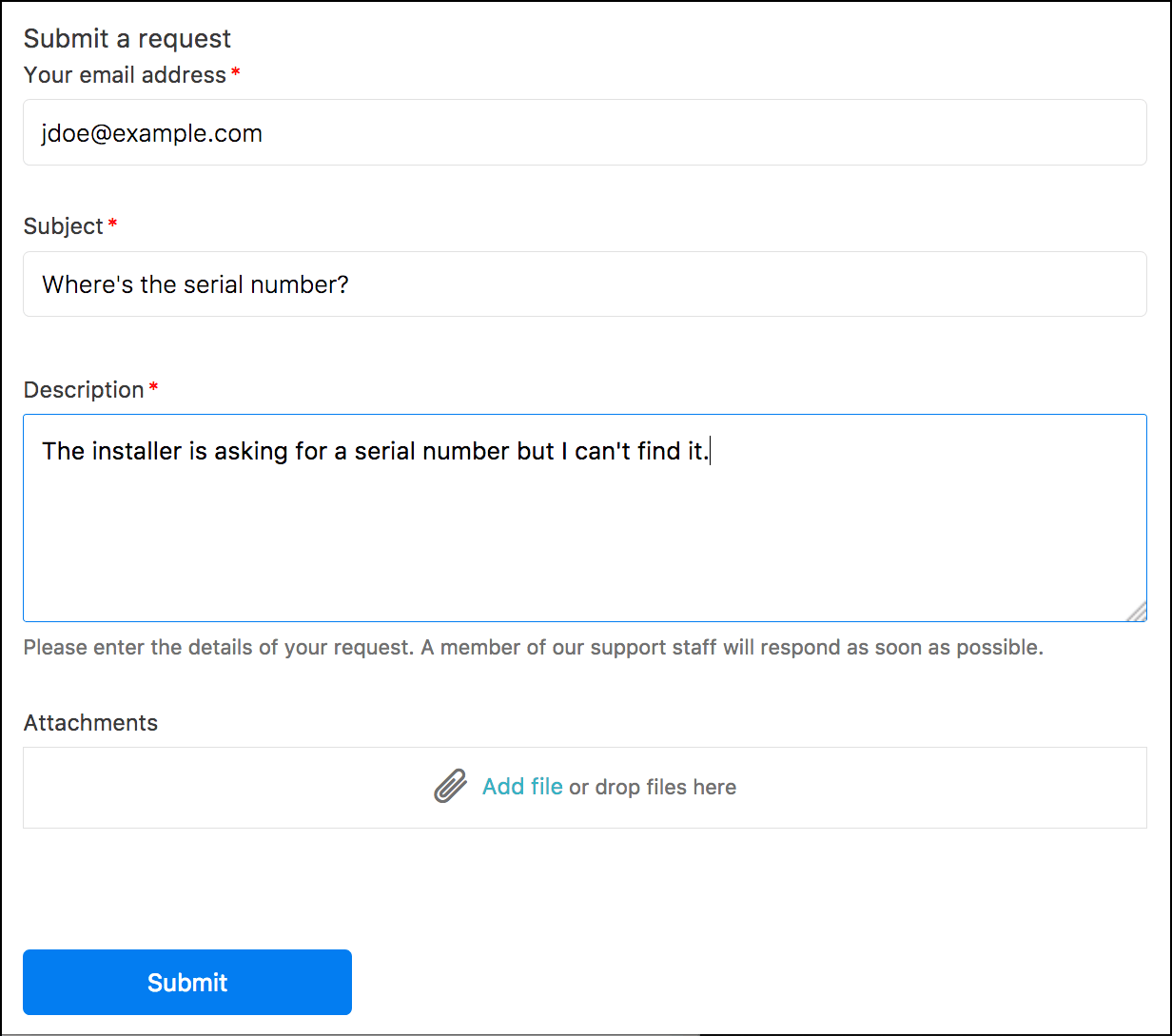
支持请求表格的默认版本包含基本的工单数据字段(电邮地址、标题和描述),并允许客户添加附件。您可以在Support中添加自定义字段,并根据需要对此表格进行其他更改。
| Zendesk Support | Zendesk 知识库 |
|---|---|
| 配置并自定义支持请求表格。
注意:在 Enterprise 服务模式中,您可以为不同类型的支持请求创建多个工单表格。
|
支持请求表格将在帮助中心向客户显示。 |
设置帮助中心的多个品牌版本
在大多数服务模式中,您可以为支持的不同品牌设置多个帮助中心版本(请参阅 为您的品牌创建帮助中心)。

品牌是指面向客户的身份,可以包含其自己的视觉品牌元素、域名、客服电邮地址、帮助中心,以及其他客户联系渠道。
| Zendesk Support | Zendesk 知识库 |
|---|---|
| 在允许的情况下,添加品牌并启用单独的帮助中心。
请参阅:
|
自定义每个品牌帮助中心的外观,并管理其内容和用户。
请参阅:
|
支持多种语言
当您启用其他受支持的语言时,您有责任为所添加的内容提供翻译。对于Support ,这意味着您添加到业务规则和 Support 工单工作流程中的任何内容(宏、自行程序和触发器)。对于知识,这意味着任何自定义主题内容、您的帮助中心名称、类别和组别标题,以及您知识库中的文章。只会为用户自动翻译帮助中心中的标准文本,例如“提交请求”。
| Zendesk Support | Zendesk 知识库 |
|---|---|
| 配置您的帐户设置以支持多种语言。
使用动态内容功能管理宏、自行程序和触发器中所含内容的翻译。 设置并检测用户的语言。 在您的业务规则中包含语言作为条件。 |
为您的帮助中心指定默认语言,并启用您希望其中支持的任意语言。
本地化(翻译)、帮助中心结构中使用的词语,以及您要添加到帮助中心用户界面的任何其他文本片段。 创建知识库文章的语言版本,并选择翻译和发布文章的提供商和流程。 |
在帮助中心衡量用户活动
您帮助中心的用户活动可在 Explore 中跟踪,并在 Zendesk Knowledge 面板中找到。在面板中,您可以跟踪知识库、搜索、知识和智能机器人统计数据。

对于知识库, Support会跟踪已创建文章、查看数、投票数、订阅数和评论数。搜索报告提供见解,例如您的客户在搜索什么,他们是否找到了他们正在寻找的东西,以及搜索后创建的工单数量。
最后,您可以选择使用 Google Analytics 跟踪网站互动指标,例如会话和用户数量、页面查看数、平均会话持续时间、跳出率等。您可设置一个 Google Analytics 帐户,然后将其连接到“知识”。

有关衡量帮助中心活动和自助服务渠道是否成功的更多信息,请参阅 自助服务入门——第 7 部分:跟踪基本的自助服务指标.
| Zendesk Support | Zendesk 知识库 |
|---|---|
| 使用 Explore 中的 Zendesk 知识面板跟踪知识库、搜索、知识和智能机器人活动。 | 设置 Google Analytics 帐户,将跟踪 ID 添加到“知识管理员”设置页面,然后在 Google Analytics 中跟踪网站互动活动。 |
在帮助中心审阅终端用户内容
您可以阻止所有终端用户提供的内容发布,或仅发布包含特定词语的终端用户内容,除非您允许。当您启用内容审阅时,内容将根据您的审阅设置发送到一个队列,先由知识管理员审阅和批准,然后再在您的帮助中心发布。
| Zendesk Support | Zendesk 知识库 |
|---|---|
| 授予专员“知识”管理员权限,使其可以审阅“知识”中的内容。
请参阅:
|
具有知识管理员权限的管理员和专员可以启用内容审阅,管理终端用户提供的内容,以及处理垃圾信息和垃圾信息用户帐户。
请参阅:
|
管理垃圾信息
Support和 Knowledge 都提供了防止、管理和移除垃圾信息以及与垃圾信息关联的用户帐户的工具。
Support筛选从电邮渠道新到的支持请求,这样您就不会看到和处理排在工单队列中的请求。然而,该过滤器并非能捕获所有垃圾邮件,因此某些类型的新到支持请求和电邮也可能被标记为可疑电邮。在这些情况下, Support会阻止这些工单,并在“被阻止工单”视图中保留这些工单,供您手动审阅。
在知识库中,垃圾信息以知识库评论的形式出现。要在帮助中心处理垃圾信息,垃圾信息过滤器默认启用,以防止看似垃圾信息的新建和已编辑的终端用户帖子和评论发布到您的帮助中心。
您可以手动标记并移除个别可能通过筛选的垃圾信息事件。当您在知识中管理各个垃圾信息时,不仅可以选择删除垃圾信息内容,还可以阻止创建垃圾信息的用户。当您阻止用户时,该用户无法提交工单,也无法在您的帮助中心发帖或评论。
有关帮助中心现有所有垃圾信息防护工具的更多信息,请参阅 关于帮助中心垃圾信息防护。
| Zendesk Support | Zendesk 知识库 |
|---|---|
| Zendesk Support过滤并阻止来自新到的支持渠道(例如电邮)的垃圾信息。
被视为可疑但不是明显垃圾邮件的新到电邮将被阻止,并放置在“被阻止工单”视图中。 用户可以在查看被阻止工单时被阻止,也可以在用户的帐户个人资料中被阻止。 请参阅:
|
手动将知识库评论标为垃圾信息。
也可以选择阻止终端用户,并删除其在您的帮助中心创建的所有内容。 启用内容审阅以控制在帮助中心显示的终端用户内容。 |
从帮助中心评论创建和管理工单
帮助中心是您的自助服务渠道,其目的是让您的客户能够自助解决问题,而无需联系您寻求支持(换言之,就是防止创建工单)。但是,您也需要监测并成为帮助中心的活跃参与者。
最重要的是,对于在帮助中心提出的问题,客户应及时提供解答。因此,最好分配一个或多个专员来监测您的帮助中心,并在其他客户无法及时回答他们的问题。
有时需要您支持组织中其他人员的帮助才能回答他们的问题。出现这种情况,您可以从帮助中心评论创建工单,找到答案,然后回复新评论,或代表评论者创建工单,将问题带到离线环境。| Zendesk Support | Zendesk 知识库 |
|---|---|
| 在帮助中心管理并解决通过评论创建的工单。 | 从评论创建工单,以跟进用户问题或使问题离线。
请参阅:
|
翻译免责声明:本文章使用自动翻译软件翻译,以便您了解基本内容。 我们已采取合理措施提供准确翻译,但不保证翻译准确性
如对翻译准确性有任何疑问,请以文章的英语版本为准。